电脑如何设置定时开关机?
电脑是大家每天必不可少的使用工具,不管是日常办公,还是休闲娱乐都离不开电脑,有时由于工作时间的原因,想把电脑设置为定时开关机,但却不知道该怎样设置,那么,今天就给大家分享一下电脑如何设置定时开关机。

1、定时开机:打开电脑,选择桌面上的【计算机】图标。
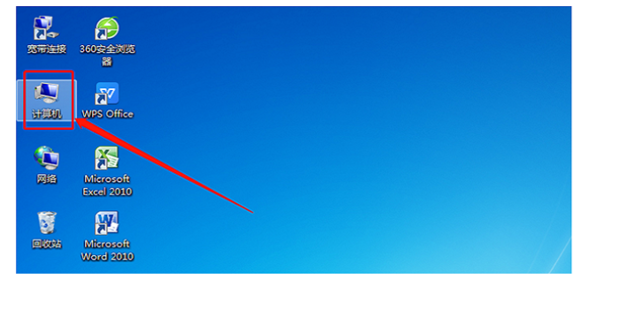
2、单击鼠标右键,在弹出的菜单项中选择点击【管理】。
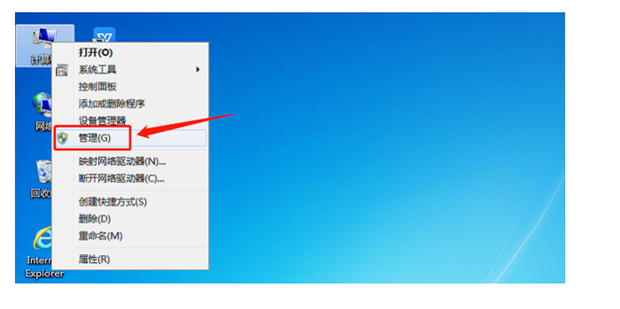
3、在管理窗口中,点击【任务计划程序】。
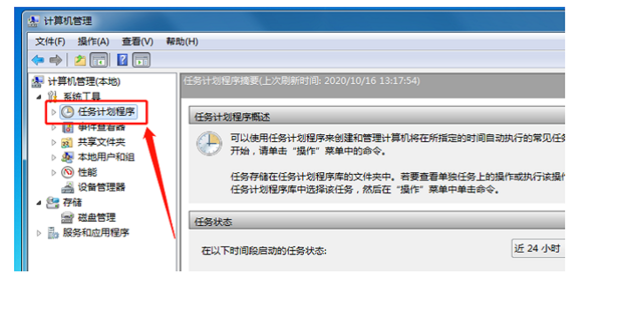
4、在该项下栏列表中,选择点击【任务计划程序库】。
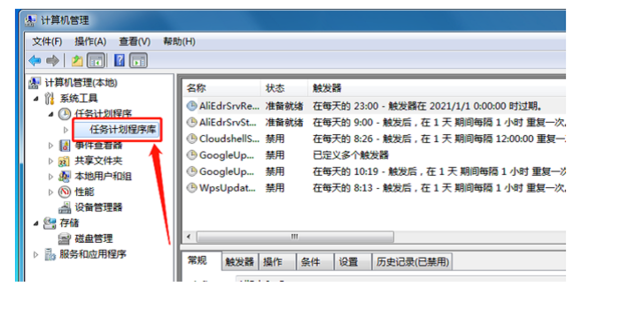
5、在页面右侧,选择点击【创建基本任务】一项。
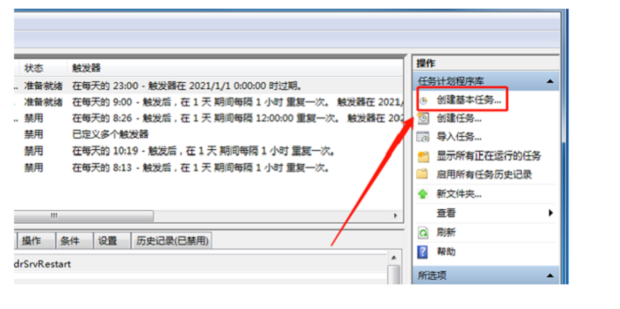
6、在创建任务页面,把“名称”和“描述”框中依次输入【定时开机】指令。
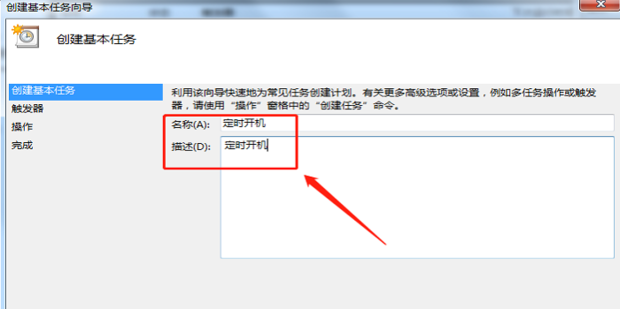
7、输入后,点击右下方【下一步】。
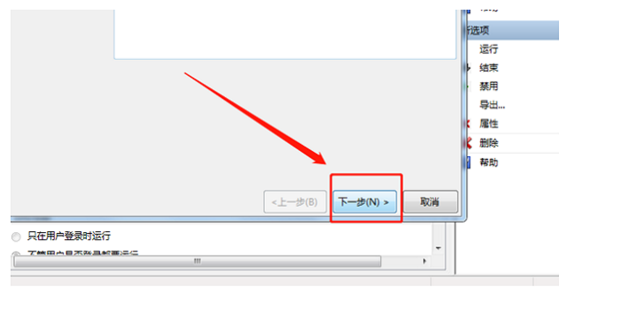
8、在任务触发器窗口,选择点击【每天】,或者根据自己的需求选择其它选项。
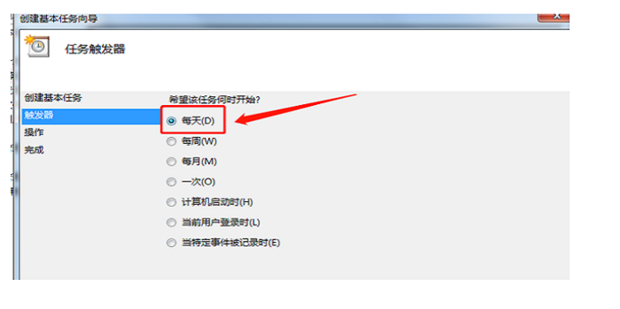
9、选择好后点击【下一步】。
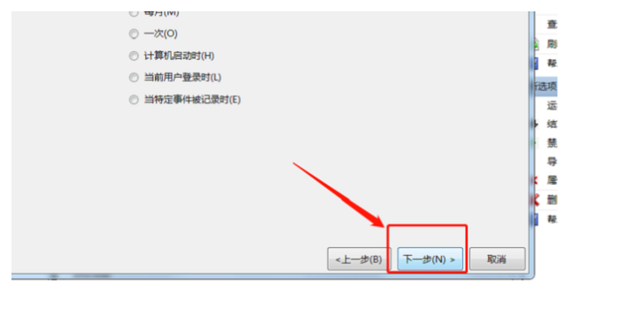
10、在每日窗口中选择指定开始日期、时间,和相应的时间间隔。
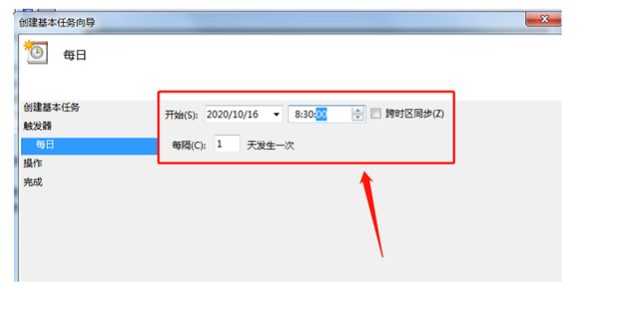
11、设置好后,选择点击【下一步】。
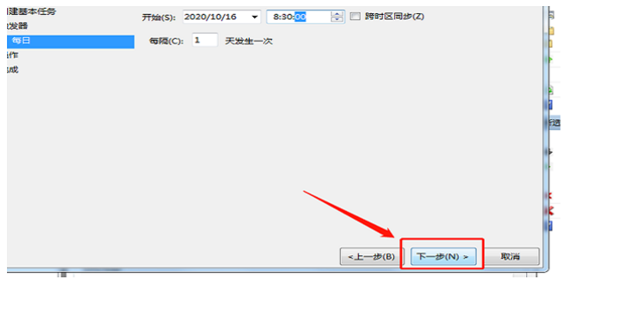
12、在操作窗口中,选择【启动程序】项。
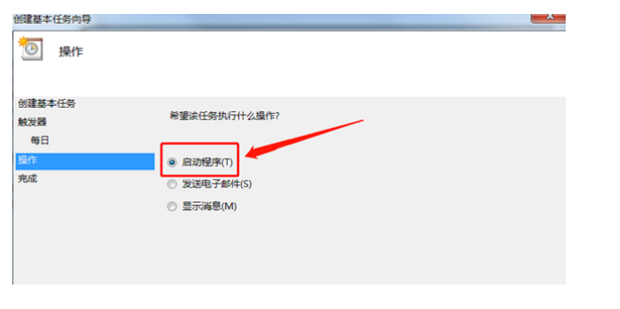
13、点击【下一步】。
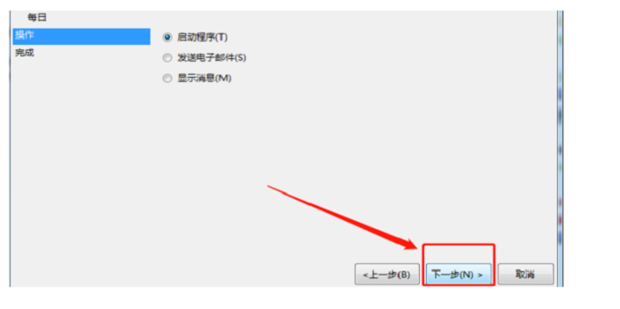
14、在启动程序窗口中,点击【浏览】,选择任意一程序或脚本。
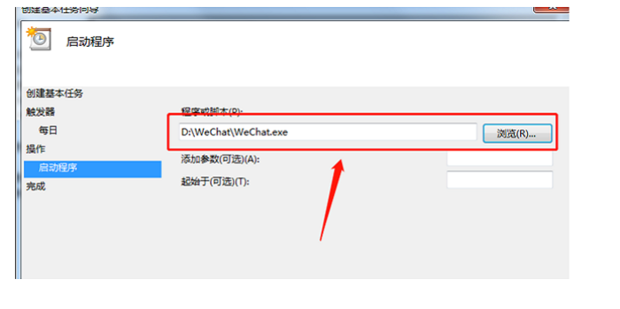
15、选择好后,点击【下一步】。
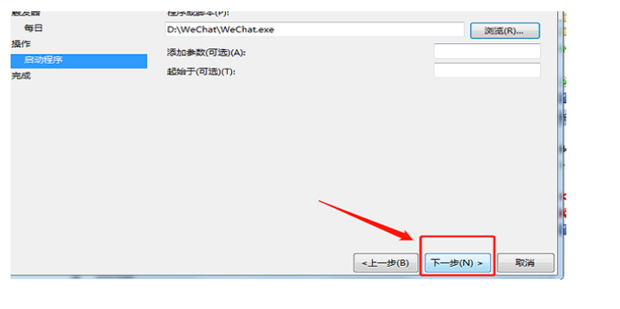
16、点击【完成】按钮,定时开机就设置好了。
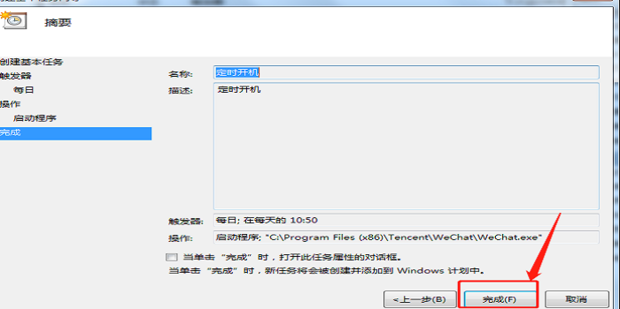
17、定时关机:定时关机和定时开机的步骤是一样的。鼠标右键单击电脑上【计算机】图标,在选项中选择【管理】选项。
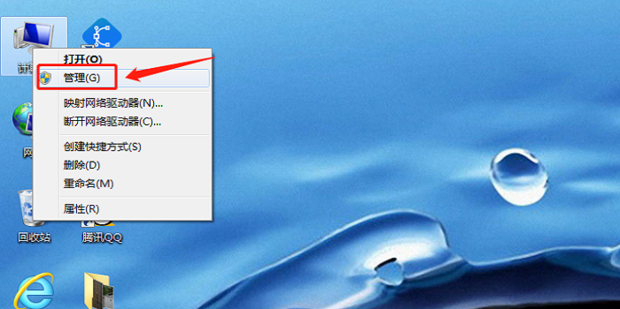
18、在管理窗口中,依次点击打开两个【任务计划程序】。
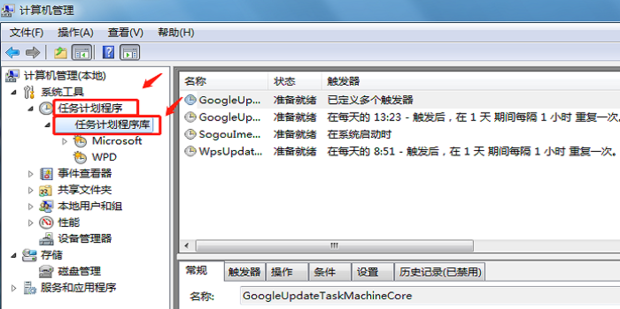
19、在页面右侧,选择点击【创建基本任务】一项。
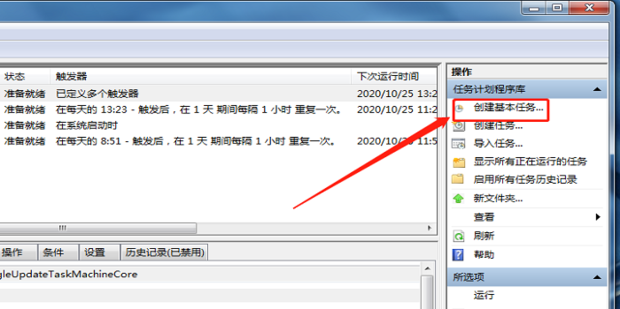
20、在创建任务页面,把“名称”和“描述”框中依次输入【定时关机】指令。
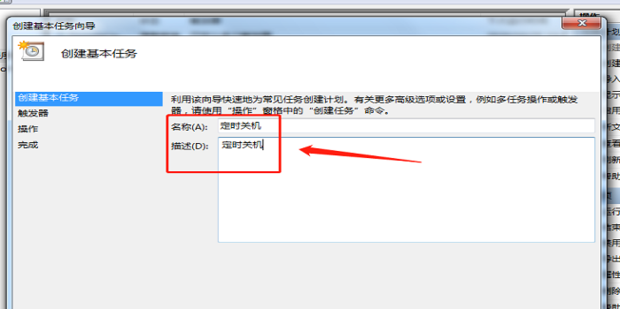
21、输入后点击右下方【下一步】。
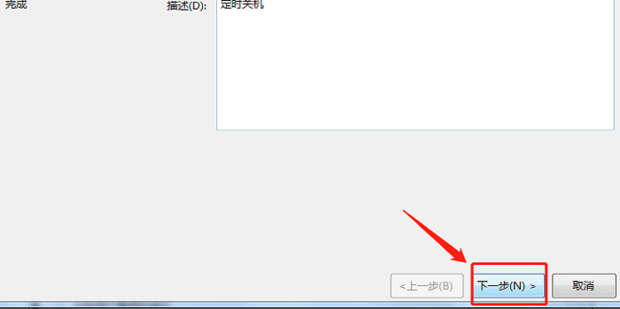
22、在任务触发器窗口,选择点击【每天】,或者根据自己的需求选择其它选项。
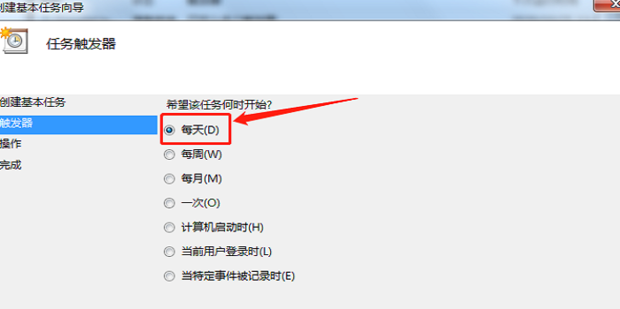
23、其他的跟自动开机的设置是一样,可以参照9~16步骤。全部设置完成之后定时关机就设置好了。
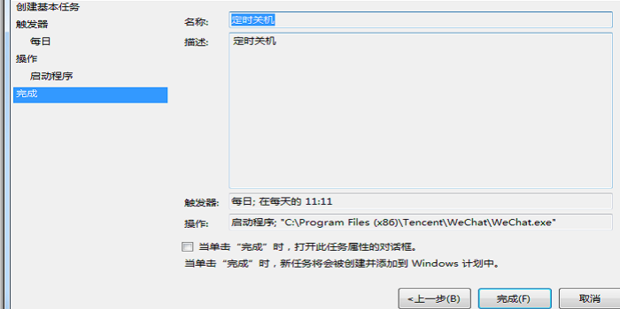
以上就是关于电脑如何设置定时开关机的全部内容。

